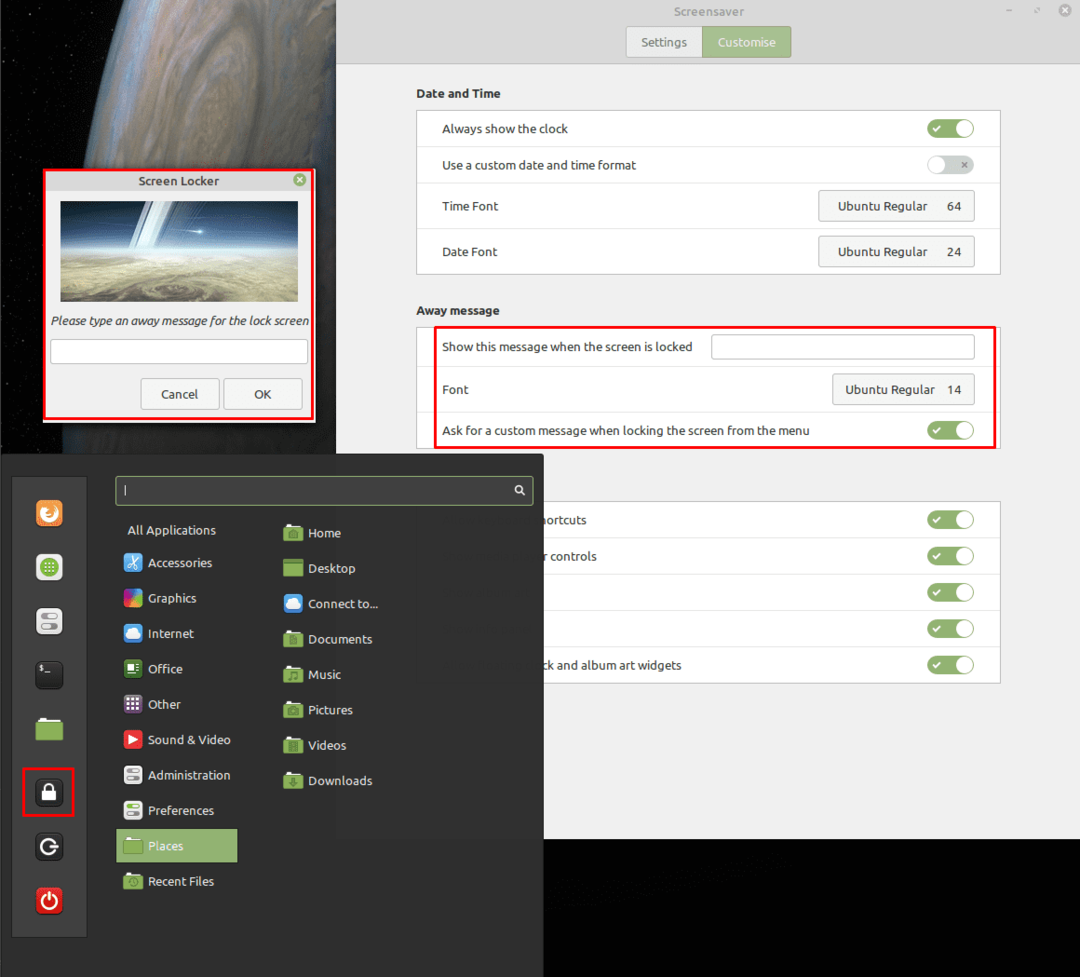コンピュータから離れるときは、通常、コンピュータをロックして、他の人がコンピュータにアクセスできないようにし、すべてのドキュメントとオンラインアカウントにアクセスできないようにすることをお勧めします。 コンピュータをロックするのを忘れた場合にコンピュータを保護するために、Mintは自動的にスクリーンセーバーに切り替わり、一定時間操作がないと画面をロックします。
ロック画面用に構成できるオプションがいくつかあります。 これを行うには、スーパーキーを押してから「スクリーンセーバー」と入力し、Enterキーを押して、スクリーンセーバー設定を開く必要があります。
ヒント:「スーパー」キーは、商標の問題のリスクを回避しながら、多くのLinuxディストリビューションがWindowsキーまたはAppleの「コマンド」キーを参照するために使用する名前です。
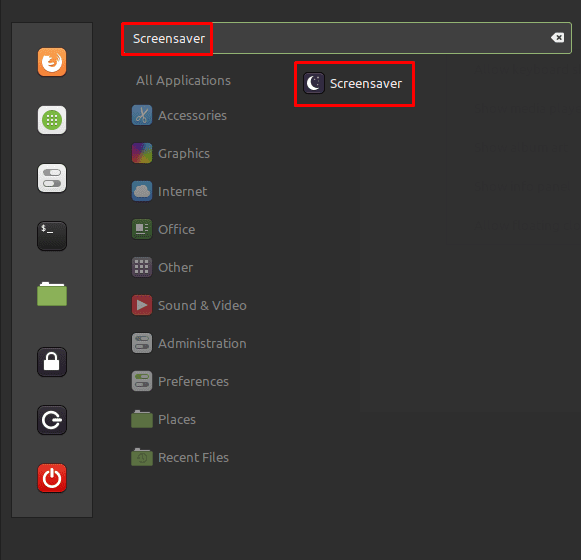
スクリーンセーバーの設定になったら、[カスタマイズ]タブに切り替えます。 ロック画面での時計の外観を管理するには、「日付と時刻」セクションでオプションを構成する必要があります。 時計は「常に時計を表示する」オプションで有効になります。
「カスタムの日付と時刻の形式を使用する」を有効にすると、ロック画面で時計と日付の形式を構成できます。 このフォーマットの構文を理解するには、カスタムフォーマットスライダーを有効にすると表示される[日付フォーマットの構文に関する情報を表示する]ボタンをクリックします。

最後の2つの日付と時刻のオプションを使用すると、時計と日付に使用されるフォントとフォントサイズを構成できます。 現在のフォントをクリックしてウィンドウを開き、新しいフォントとフォントサイズを選択できます。

カスタムロック画面メッセージ
ロック画面にカスタムメッセージを追加するには、「退席中のメッセージ」セクションのオプションを編集する必要があります。 「画面がロックされているときにこのメッセージを表示する」は単純なテキストボックスで、任意のテキストを入力すると、ロック画面に表示されます。 ここでも、「フォント」オプションをクリックして、アウェイメッセージのフォントとフォントサイズを設定できます。
ロック画面メッセージを1回限りの設定として変更または上書きする場合は、[メニューから画面をロックするときにカスタムメッセージを要求する]オプションを有効にできます。 スタートメニューから画面をロックすると、デフォルトのロック画面メッセージを一時的に上書きするロック画面メッセージを入力するように求められます。